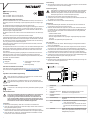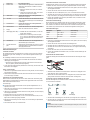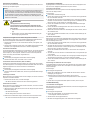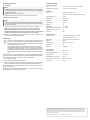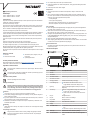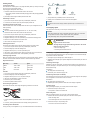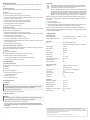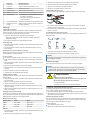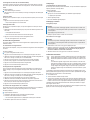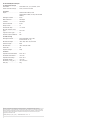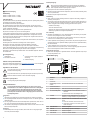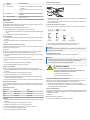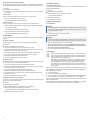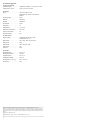1
Bedienungsanleitung
Endoskop
Best.-Nr. 2446356 / BS-701 mit einer Kamera
Best.-Nr. 2446357 / BS-702 mit zwei Kameras
1 Bestimmungsgemäße Verwendung
Bei diesem Produkt handelt es sich um ein akkubetriebenes Endoskop. Das Produkt ist zur
Überprüfung und Suche nach Störungen in spannungsfreien Systemen und Anlagen vorge-
sehen.
Das Hauptgerät darf keiner Feuchtigkeit oder Nässe ausgesetzt werden.
Die mit einem Schwanenhals ausgestattete Kamera ist gegen das Eindringen von Staub und
zeitweiliges Untertauchen geschützt (IP67). Tauchen Sie die Kamera und den Schwanen-
hals nur in Wasser und wässrige Flüssigkeiten ein. Von dem Eintauchen in Säuren oder al-
kalische Lösungen ist dringend abzusehen.
Das Modell mit der Best.-Nr. 2446357 ist mit einer zusätzlichen Kamera an der Seite ausge-
stattet.
Das Produkt ist für den privaten und gewerblichen Einsatz konzipiert.
In gewerblichen Einrichtungen sind die Unfallverhütungsvorschriften des Verbandes der ge-
werblichen Berufsgenossenschaften für elektrische Anlagen und Betriebsmittel zu beachten.
Das Produkt kann in Schulen und Ausbildungsstätten eingesetzt werden. Die Verwendung
muss von geschultem Personal beaufsichtigt werden.
Falls Sie das Produkt für andere als die zuvor genannten Zwecke verwenden, könnte das
Produkt beschädigt werden.
Unsachgemäßer Gebrauch kann zu Kurzschluss, Feuer oder anderen Gefährdungen führen.
Dieses Produkt entspricht den gesetzlichen, nationalen und europäischen Anforderungen.
Aus Sicherheits- und Zulassungsgründen dürfen Sie dieses Produkt nicht umbauen und/
oder verändern.
Lesen Sie sich die Bedienungsanleitung sorgfältig durch und bewahren Sie sie sicher auf.
Geben Sie das Produkt nur zusammen mit der Bedienungsanleitung an Dritte weiter.
Alle enthaltenen Firmennamen und Produktbezeichnungen sind Warenzeichen der jeweili-
gen Inhaber. Alle Rechte vorbehalten.
2 Lieferumfang
■Hauptgerät
■Kamera mit Schwanenhals
■Aufsätze (Haken, Magnet, Spiegel,
Schutzkappe)
■Bedienungsanleitung
3 Neueste Informationen zum Produkt
Laden Sie die neuesten Produktinformationen unter www.conrad.com/downloads herunter
oder scannen Sie den abgebildeten QR-Code. Folgen Sie den Anweisungen auf der Websi-
te.
4 Symbole in dieser Bedienungsanleitung
Dieses Symbol warnt vor Gefahren, die Verletzungen nach sich ziehen können.
Lesen Sie sich den Hinweis aufmerksam durch.
Dieses Symbol warnt vor gefährlicher Spannung, die zu Verletzungen durch
einen elektrischen Schlag führen kann. Lesen Sie sich den Hinweis aufmerksam
durch.
5 Symbole auf dem Produkt
Lesen Sie sich vor der erstmaligen Verwendung die Bedienungsanleitung sorgfäl-
tig durch.
6 Sicherheitshinweise
Lesen Sie sich die Bedienungsanleitung sorgfältig durch und beachten Sie
insbesondere die Sicherheitshinweise. Sollten Sie die in dieser Bedie-
nungsanleitung enthaltenen Sicherheitshinweise und Informationen für
einen ordnungsgemäßen Gebrauch nicht beachten, übernehmen wir keine
Haftung für daraus resultierende Verletzungen oder Sachschäden. Darüber
hinaus erlischt in solchen Fällen die Gewährleistung/Garantie.
6.1 Allgemein
■Das Produkt ist kein Spielzeug. Halten Sie es von Kindern und Haustieren fern.
■Lassen Sie Verpackungsmaterial nicht achtlos herumliegen. Dieses könnte für Kinder zu
einem gefährlichen Spielzeug werden.
■Falls Sie Fragen haben, die mit diesem Dokument nicht beantwortet werden können,
wenden Sie sich an unseren technischen Kundendienst oder an sonstiges Fachpersonal.
■Lassen Sie Wartungs-, Anpassungs- und Reparaturarbeiten ausschließlich von einem
Fachmann bzw. einer Fachwerkstatt durchführen.
6.2 Handhabung
■Gehen Sie stets vorsichtig mit dem Produkt um. Stöße, Schläge oder das Herunterfallen
aus geringer Höhe können das Produkt beschädigen.
6.3 Betriebsumgebung
Lebensgefahr durch elektrischen Schlag! Bei dem Berühren spannungsführender
Gegenstände mit dem Schwanenhals oder dem Kamerakopf können Sie einen
elektrischen Schlag erleiden. Untersuchen Sie daher ausschließlich Objekte, die
keine Spannung führen bzw. an denen keine Spannung anliegt.
■Setzen Sie das Produkt keiner mechanischen Beanspruchung aus.
■Schützen Sie das Produkt vor extremen Temperaturen, starken Stößen, brennbaren Ga-
sen, Dämpfen und Lösungsmitteln.
■Schützen Sie das Produkt vor direkter Sonneneinstrahlung.
6.4 Bedienung
■Sollten Sie Zweifel bezüglich des Betriebs, der Sicherheit oder dem Anschließen des
Produkts haben, wenden Sie sich an einen Fachmann.
■Sollte kein sicherer Betrieb mehr möglich sein, nehmen Sie das Produkt außer Betrieb
und schützen Sie es vor unbeabsichtigter Verwendung. Sehen Sie UNBEDINGT davon
ab, das Produkt selbst zu reparieren. Der sichere Betrieb ist nicht mehr gewährleistet,
wenn das Produkt:
– sichtbare Schäden aufweist,
– nicht mehr ordnungsgemäß funktioniert,
– über einen längeren Zeitraum unter ungünstigen Umgebungsbedingungen gelagert
wurde oder
– erheblichen Transportbelastungen ausgesetzt wurde.
6.5 Li-Ionen-Akku
■Beschädigen Sie den Akku niemals. Bei Beschädigung des Akkugehäuses besteht Ex-
plosions- und Brandgefahr!
■Die Kontakte/Anschlüsse des Akkus dürfen nicht kurzgeschlossen werden. Werfen Sie
den Akku bzw. das Produkt nicht ins Feuer. Es besteht Explosions- und Brandgefahr!
■Laden Sie den Akku auch bei Nichtverwendung des Produkts regelmäßig wieder auf. Die
verwendete Akkutechnik erlaubt das Aufladen des Akkus ohne vorherige Entladung.
■Lassen Sie den Akku des Produkts während des Ladevorgangs niemals unbeaufsichtigt.
■Platzieren Sie das Produkt während des Ladevorgangs auf einer hitzebeständigen Ober-
fläche. Eine gewisse Erwärmung beim Ladevorgang ist normal.
6.6 Angeschlossene Geräte
■Beachten Sie auch die Sicherheitshinweise und Bedienungsanleitungen der übrigen Ge-
räte, an die das Produkt angeschlossen wird.
7 Produktbeschreibung
132
4
6
7
814
16
13 12
9
10
11
15
5
Komponente Beschreibung/Funktion
1 Kamera
2 Schwanenhals
3 Entriegelung des Schwa-
nenhalses
Betätigen Sie den Entriegelungsschalter, um den
Schwanenhals vom Hauptgerät zu lösen.
4 Anschluss des Schwa-
nenhalses
5 LED-Ladeanzeige Leuchtet die LED-Ladeanzeige, wird der integrierte Ak-
ku geladen.
6 Ein-/Aus-/Einstellungen-
Taste
■Halten Sie diese Taste gedrückt, um das Hauptge-
rät ein- oder auszuschalten.
■Drücken Sie diese Taste, um zwischen der Ansicht
der Kamera und dem Einstellungsmenü umzuschal-
ten.
7 Licht-Taste Drücken Sie diese Taste, um die Helligkeit des Leucht-
mittels (vom ausgeschalteten Zustand bis zur höchsten
Helligkeitsstufe) anzupassen.

2
Komponente Beschreibung/Funktion
8 Kamera-Taste Halten Sie diese Taste gedrückt, um zwischen den Be-
triebsmodi für die Aufnahme von Bildern und Videos
umzuschalten.
■Bildmodus: Drücken Sie die Taste, um ein Bild an-
zufertigen.
■Videomodus: Drücken Sie die Taste, um die Video-
aufnahme zu starten oder zu stoppen.
9 HOCH-Taste Drücken Sie diese Taste, um zu dem gewünschten
Menüpunkt zu navigieren.
10 OK-Taste Drücken Sie diese Taste, um Ihre Auswahl oder die von
Ihnen vorgenommen Änderungen an den Einstellungen
zu bestätigen.
11 RUNTER-Taste Drücken Sie diese Taste, um zu dem gewünschten
Menüpunkt zu navigieren.
12 ZURÜCK-Taste Drücken Sie diese Taste, um das aktuell aufgerufene
Menü oder Untermenü wieder zu verlassen.
13 Display
14 Netzeingang (Micro-USB) ■Schließen Sie ein 5-V/DC-Netzteil an, um den inte-
grierten Akku aufzuladen.
■Stellen Sie eine Verbindung zu einem Computer
her, um die auf der Speicherkarte gespeicherten Bil-
der und Videoaufnahmen auf den Computer zu ko-
pieren.
15 Rücksetztaste Drücken Sie diese Taste, um das Hauptgerät auf die
Werkseinstellungen zurückzusetzen.
16 microSD-Kartensteck-
platz
Setzen Sie eine microSD-Karte ein, damit die von Ihnen
angefertigten Bilder und Videoaufnahmen automatisch
darauf gespeichert werden.
8 Betriebsvorbereitungen
8.1 Aufladen des Akkus
Das Hauptgerät wird über den integrierten Akku mit Strom versorgt. Laden Sie vor Beginn
der Untersuchung den Akku vollständig auf, um ein unterbrechungsfreies Arbeiten zu ge-
währleisten.
Das vollständige Aufladen des Akkus nimmt etwa drei Stunden in Anspruch.
1. Nehmen Sie ein USB-Kabel zur Hand und schließen Sie das eine Ende an den Micro-
USB-Eingang am Hauptgerät an.
àAnhand der LED-Ladeanzeige können Sie den Ladezustand des Akkus erkennen:
ROT (wird geladen), GRÜN (vollständig aufgeladen).
2. Ist der Ladevorgang abgeschlossen (bei Bedarf auch schon eher), trennen Sie das Lade-
kabel wieder vom Hauptgerät.
8.2 Ein- und Ausschalten
1. Halten Sie im ausgeschalteten Zustand die Ein-/Aus-Taste gedrückt, bis sich das Display
des Hauptgeräts einschaltet.
2. Möchten Sie das Hauptgerät ausschalten, halten Sie erneut die Ein-/Aus-Taste gedrückt,
bis sich das Display ausschaltet.
8.3 Einsetzen einer microSD-Speicherkarte
Setzen Sie eine microSD-Karte ein, damit die von Ihnen während der Untersuchung ange-
fertigten Bilder und Videoaufnahmen automatisch darauf gespeichert werden und anschlie-
ßend weiterverarbeitet werden können.
Voraussetzungen:
aSie haben eine geeignete microSD-Karte zur Hand (Geschwindigkeitsklasse: min. 10,
Kapazität: max. 32 GB).
1. Setzen Sie die microSD-Karte in den microSD-Kartensteckplatz ein und achten Sie dar-
auf, dass sie spürbar einrastet.
2. Halten Sie im ausgeschalteten Zustand die Ein-/Aus-Taste gedrückt, bis sich das Display
des Hauptgeräts einschaltet.
3. Drücken Sie dann die Taste zum Aufrufen des Einstellungsmenüs.
4. Navigieren Sie nun zum Menüpunkt „Format“ und drücken Sie die OK-Taste, um den
Beginn des Formatierungsvorgangs einzuleiten.
5. Befolgen Sie die Anweisungen auf dem Display, um die Formatierung der Speicherkarte
abzuschließen.
àDie microSD-Karte kann nun verwendet werden.
8.4 Einstellen des Datums und der Uhrzeit
Die Einstellung des Datums und der Uhrzeit ist für den Zeitstempel während der Aufnahme
von Bildern und Videos und die Sortierung Ihrer gespeicherten Bilder und Videos wichtig.
1. Halten Sie im ausgeschalteten Zustand die Ein-/Aus-Taste gedrückt, bis sich das Display
des Hauptgeräts einschaltet.
2. Drücken Sie dann die Taste zum Aufrufen des Einstellungsmenüs.
3. Navigieren Sie dann zum Menüpunkt „Date/Time“ und drücken Sie die OK-Taste.
4. Verwenden Sie nun die HOCH- und die RUNTER-Taste, um Änderungen an den Einstel-
lungen vorzunehmen, und bestätigen Sie die Änderungen durch Drücken der OK-Taste.
5. Drücken Sie anschließend (ggf. mehrmals) die ZURÜCK-Taste, um das Menü mit den
Einstellungen wieder zu verlassen.
8.5 Einstellen der Bildauflösung
Bei der Untersuchung von Objekten können Sie Fotos und Videos anfertigen bzw. aufneh-
men, um diese im Anschluss zu analysieren und weiterzuverarbeiten. Für das Anfertigen
bzw. Aufnehmen von Bildern und Videos stehen Ihnen verschiedene Auflösungen zur Aus-
wahl. Wählen Sie je nach Bedarf eine der nachstehend aufgelisteten Auflösungen aus.
Unterstützte Auflösungen
Menüoption Kamera Videoauflösung
1080P 1920 x 1080 P 1280 x 720 P
720P 1280 x 720 P 1280 x 720 P
VGA 640 x 480 P 640 x 480 P
Auszuführende Schritte
1. Halten Sie im ausgeschalteten Zustand die Ein-/Aus-Taste gedrückt, bis sich das Display
des Hauptgeräts einschaltet.
2. Drücken Sie dann die Taste zum Aufrufen des Einstellungsmenüs.
3. Navigieren Sie dann zum Menüpunkt „Resolution“ und drücken Sie die OK-Taste.
4. Verwenden Sie nun die HOCH- und die RUNTER-Taste, um die gewünschte Auflösung
auszuwählen.
5. Drücken Sie die OK-Taste, um Ihre Auswahl zu bestätigen.
6. Drücken Sie anschließend die ZURÜCK-Taste, um das Menü mit den Einstellungen wie-
der zu verlassen.
8.6 Anschließen des Schwanenhalses
Die Kamera überträgt das Kamerabild über den Schwanenhals auf das Display des Haupt-
geräts.
1. Schließen Sie den Stecker des Schwanenhalses an die Buchse am Hauptgerät an und
achten Sie darauf, dass er spürbar einrastet.
2. Möchten Sie den Schwanenhals wieder vom Hauptgerät lösen, drücken Sie den Entrie-
gelungsschalter zur Seite und ziehen Sie die Komponente vorsichtig heraus.
8.7 Anbringen eines der Aufsätze für die Kamera
Sie haben die Möglichkeit, verschiedene Aufsätze am Gehäuse der Kamera anzubringen,
um sich Ihre Arbeit zu erleichtern.
Magnet Haken Spiegel Schutzkappe
1. Schrauben Sie die Schutzkappe von der Kamera ab (vorausgesetzt, sie ist angebracht).
2. Schrauben Sie dann vorsichtig einen der dem Produkt beiliegenden Aufsätze auf die Ka-
mera und ziehen Sie ihn handfest an.
Wichtig:
Ist kein Aufsatz montiert, empfehlen wir, die Schutzkappe anzubringen, damit die Kamera
vor Beschädigungen geschützt ist.

3
9 Untersuchen von Objekten
Haben Sie den Schwanenhals bereits ordnungsgemäß angeschlossen, können Sie mit der
Untersuchung des Objekts beginnen.
Wichtig:
– Beachten Sie, dass ausschließlich die mit dem Schwanenhals ausgestattete Kamera
gegen das Eindringen von Wasser bzw. das zeitweilige Untertauchen geschützt ist
(IP67). Das bedeutet, Sie dürfen die Kamera nicht weiter als bis zum Anschlussstecker
des Schwanenhalses in Wasser tauchen. Halten Sie das Hauptgerät stets trocken.
– Achten Sie bei der Ausrichtung des Schwanenhalses darauf, einen Biegeradius von 30
mm nicht zu unterschreiten.
WARNUNG
Lebensgefahr durch elektrischen Schlag!
Durch das Berühren spannungsführender Gegenstände mit dem
Schwanenhals oder dem Kamerakopf können Sie einen elektrischen
Schlag erleiden.
● Trennen Sie das zu untersuchende Objekt stets von der Stromversor-
gung.
● Sorgen Sie dafür, dass eine unbeabsichtigte Wiederherstellung der
Stromversorgung ausgeschlossen ist.
9.1 Anpassen der Helligkeit des in der Kamera integrierten Leuchtmittels
Das Leuchtmittel der Kamera kann auf verschiedene Helligkeitsstufen eingestellt werden.
Passen Sie die Helligkeit den Lichtverhältnissen der Arbeitsumgebung an.
1. Drücken Sie die Licht-Taste, um das Leuchtmittel einzuschalten (vorausgesetzt, es ist
ausgeschaltet).
2. Drücken Sie dann wiederholt die Licht-Taste, um die Helligkeit auf die gewünschte Stufe
einzustellen (vom ausgeschalteten Zustand bis zur höchsten Helligkeitsstufe).
9.2 Drehen des Kamerabildes
Je nach Arbeitsumgebung und Einsatzort kann es erforderlich sein, dass Sie das Hauptgerät
auf den Kopf stellen bzw. um 180 Grad drehen müssen. In solch einem Fall ist natürlich
auch das Display um 180 Grad gedreht, weshalb das Produkt mit einer entsprechenden
Funktion zur Drehung des Kamerabildes ausgestattet wurde.
Voraussetzungen:
aAuf dem Display des Hauptgeräts wird das Bild der Kamera angezeigt.
1. Drücken Sie die HOCH-Taste, um das Bild um 180° zu drehen.
9.3 Umschalten zwischen den Kameras (Best.-Nr. 2446357)
Im Gehäuse der Kameraeinheit ist jeweils ein Objektiv am vorderen Ende und ein Objektiv
an der Seite eingelassen. Für die Anzeige der aktuellen Kamerabilder stehen Ihnen die zwei
folgenden Konfigurationen zur Auswahl: Frontkamera und Seitenkamera.
Voraussetzungen:
aAuf dem Display des Hauptgeräts wird das Bild der Kamera angezeigt.
1. Drücken Sie wiederholt die RUNTER-Taste, bis Ihnen die gewünschte Bildansicht ange-
zeigt wird.
9.4 Anfertigen von Bildern
Bei der Untersuchung von Objekten können Sie Fotos anfertigen, um diese im Anschluss zu
analysieren und weiterzuverarbeiten.
1. Drücken Sie die Kamera-Taste, um ein Bild anzufertigen.
àDas Bild wird daraufhin automatisch auf der microSD-Karte gespeichert.
9.5 Aufnehmen eines Videos
Bei der Untersuchung von Objekten können Sie Videos aufnehmen, um diese im Anschluss
zu analysieren und weiterzuverarbeiten.
1. Halten Sie die Kamera-Taste gedrückt, bis Ihnen auf dem Display das Symbol mit der Vi-
deokamera angezeigt wird.
àDie Videoaufnahme beginnt.
àDie LED-Anzeige neben der Kamera-Taste leuchtet auf.
2. Möchten Sie die Videoaufnahme stoppen, drücken Sie einmal auf die Kamera-Taste.
àDas Video wird daraufhin automatisch auf der microSD-Karte gespeichert.
10 Verwalten Ihrer Aufnahmen
Angefertigte Bilder und Videoaufnahmen können Sie sowohl über das Hauptgerät als auch
über einen an das Hauptgerät angeschlossenen Computer verwalten.
10.1 Ansehen einer Aufnahme
Nach Abschluss der Untersuchung können Sie sich Ihre angefertigten Bilder und Videoauf-
nahmen auf dem Display ansehen.
Voraussetzungen:
aEs findet keine Videoaufzeichnung statt.
1. Drücken Sie zunächst einmal die ZURÜCK-Taste, um die Ansicht mit den gespeicherten
Bild- und Videodateien aufzurufen.
2. Verwenden Sie dann die HOCH- und die RUNTER-Taste, um zwischen den angefertig-
ten Bildern und Videoaufnahmen zu wählen. Bewegen Sie den Auswahlbalken über das
Bild oder das Video, das Sie anzeigen bzw. wiedergeben möchten.
3. Drücken Sie anschließend die OK-Taste, um das ausgewählte Bild/Video anzuzeigen
bzw. wiederzugeben.
4. Drücken Sie während der Wiedergabe eines Videos die OK-Taste erneut, um die Wie-
dergabe zu stoppen bzw. fortzusetzen.
5. Möchten Sie die Ansicht des Bildes bzw. die Wiedergabe des Videos verlassen, drücken
Sie die ZURÜCK-Taste.
6. Drücken Sie anschließend die ZURÜCK-Taste, um das Menü mit den Einstellungen wie-
der zu verlassen.
10.2 Löschen einer Aufnahme
Sollten Sie eines oder mehrere Ihrer angefertigten Bilder oder aufgenommenen Videos nicht
mehr benötigen oder nur noch wenig Speicherplatz zur Verfügung haben, können Sie diese
über das Einstellungsmenü löschen.
1. Drücken Sie zunächst einmal die ZURÜCK-Taste, um die Ansicht mit den gespeicherten
Bild- und Videodateien aufzurufen.
2. Verwenden Sie dann die HOCH- und die RUNTER-Taste, um zwischen den angefertig-
ten Bildern und Videoaufnahmen zu wählen. Bewegen Sie den Auswahlbalken über das
Bild oder das Video, das Sie löschen möchten.
3. Drücken Sie anschließend die Ein-/Aus-Taste, um die Ansicht mir den Löschoptionen
aufzurufen.
4. Verwenden Sie nun erneut die HOCH- und die RUNTER-Taste, um die gewünschte Opti-
on auszuwählen.
5. Drücken Sie die OK-Taste, um den Beginn des Löschvorgangs einzuleiten. Befolgen Sie
die Anweisungen auf dem Display, um den Löschvorgang abzuschließen.
6. Drücken Sie anschließend die ZURÜCK-Taste, um das Menü mit den Einstellungen wie-
der zu verlassen.
10.3 Übertragen von Aufnahmen auf einen Computer
Um angefertigte Bilder und aufgenommene Videos dauerhaft oder zum Zwecke der Weiter-
verarbeitung zu speichern, können Sie sie unkompliziert vom internen Speicher auf einen
Computer übertragen.
Voraussetzungen:
aDas Hauptgerät ist eingeschaltet.
1. Nehmen Sie ein USB-Kabel zur Hand und schließen Sie das eine Ende an den Micro-
USB-Eingang am Hauptgerät an.
2. Schließen Sie dann das andere Ende des Kabels an den Computer an.
àDie microSD-Karte wird Ihnen daraufhin als Speichermedium auf Ihrem Computer an-
gezeigt.
3. Kopieren Sie nun die gewünschten Dateien (Bilder und Videos) auf den Computer.
11 Problembehandlung
11.1 Zurücksetzen des Hauptgeräts
Sollte das Endoskop nicht ordnungsgemäß funktionieren, können Sie das Hauptgerät auf die
Werkseinstellungen zurücksetzen.
Voraussetzungen:
aDas Hauptgerät ist eingeschaltet.
1. Drücken Sie die Rücksetztaste, um das Hauptgerät zurückzusetzen.
àDas Hauptgerät schaltet sich daraufhin aus.
2. Schalten Sie dann das Hauptgerät wieder ein.
àSie haben das Hauptgerät erfolgreich auf den Werkszustand zurückgesetzt.

4
12 Reinigung und Pflege
12.1 Hauptgerät
Wichtig:
– Verwenden Sie keine aggressiven Reinigungsmittel, Reinigungsalkohol oder andere
chemische Lösungsmittel. Diese können zu Schäden am Gehäuse und zu Fehlfunktio-
nen des Produkts führen.
– Tauchen Sie das Produkt nicht in Wasser.
1. Verwenden Sie zum Reinigen des Produkts ein trockenes, faserfreies Tuch.
12.2 Kamera mit Schwanenhals
Wichtig:
– Verwenden Sie keine aggressiven Reinigungsmittel, Reinigungsalkohol oder andere
chemische Lösungsmittel. Diese können zu Schäden am Gehäuse und zu Fehlfunktio-
nen des Produkts führen.
1. Lösen Sie zunächst einmal die Kamera mit dem Schwanenhals vom Hauptgerät.
2. Reinigen Sie dann die Kamera und den Schwanenhals mit klarem Wasser. HIN-
WEIS!Eine Beschädigung des Schwanenhals ist möglich! Tauchen Sie den
Schwanenhals nicht weiter als bis zu dem sich daran befindlichen Anschlussstück
in Wasser. Der Anschlussstecker der Komponente muss trocken bleiben.
3. Nehmen Sie anschließend ein trockenes, faserfreies Tuch zur Hand und trocknen Sie die
Kamera und den Schwanenhals gründlich ab.
13 Entsorgung
Alle Elektro- und Elektronikgeräte, die auf den europäischen Markt gebracht wer-
den, müssen mit diesem Symbol gekennzeichnet werden. Dieses Symbol weist
darauf hin, dass dieses Gerät am Ende seiner Lebensdauer getrennt von unsor-
tiertem Siedlungsabfall zu entsorgen ist.
Jeder Besitzer von Altgeräten ist verpflichtet, Altgeräte einer vom unsortierten
Siedlungsabfall getrennten Erfassung zuzuführen. Die Endnutzer sind verpflich-
tet, Altbatterien und Altakkumulatoren, die nicht vom Altgerät umschlossen sind,
sowie Lampen, die zerstörungsfrei aus dem Altgerät entnommen werden können,
vor der Abgabe an einer Erfassungsstelle vom Altgerät zerstörungsfrei zu tren-
nen.
Vertreiber von Elektro- und Elektronikgeräten sind gesetzlich zur unentgeltlichen Rücknah-
me von Altgeräten verpflichtet. Conrad stellt Ihnen folgende kostenlose Rückgabemöglich-
keiten zur Verfügung (weitere Informationen auf unserer Internet-Seite):
■in unseren Conrad-Filialen
■in den von Conrad geschaffenen Sammelstellen
■in den Sammelstellen der öffentlich-rechtlichen Entsorgungsträger oder bei den von Her-
stellern und Vertreibern im Sinne des ElektroG eingerichteten Rücknahmesystemen
Für das Löschen von personenbezogenen Daten auf dem zu entsorgenden Altgerät ist der
Endnutzer verantwortlich.
Beachten Sie, dass in Ländern außerhalb Deutschlands evtl. andere Pflichten für die Altge-
räte-Rückgabe und das Altgeräte-Recycling gelten.
14 Technische Daten
14.1 Stromversorgung
Akku ............................................... Lithium-Ionen-Akku, 3,7 V, 2000 mAh, 7,4 Wh
Ladespannung- und strom ............. 5 V/DC, min. 500 mA über USB
14.2 Kamera
Sensor ........................................... Frontkamera: CMOS, 2,0 MP
Seitenkamera: CMOS, 2,0 MP (Best.-Nr. 2446357)
Kamerabeleuchtung ...................... 8 LEDs
Weißabgleich ................................. Automatisch
Belichtung ...................................... Automatisch
Kamerakopf Ø ............................... 8,0 mm
Sichtfeld ......................................... 70°
Schärfentiefe ................................. 10 – 100 mm
Biegeradius des Schwanenhalses . min. 30 mm
Länge des Schwanenhalses........... 5 m
Schutzart ....................................... IP67
14.3 Video und Bild
Speichermedium ............................ microSD-Karte (Kapazität: max. 32 GB,
Geschwindigkeitsklasse: min. 10)
Bildauflösung ................................. 1920 x 1080, 1280 x 720, 640 x 480 P
Bildformat ...................................... JPEG
Videoauflösung .............................. 1280 x 720, 640 x 480 P
Videoformat ................................... AVI
Bildrate .......................................... 25 Bilder/s
14.4 Sonstiges
Betriebstemperatur ........................ 0 bis +50 °C
Luftfeuchtigkeit im Betrieb ............. <95 % rF
Lagertemperatur ............................ 0 bis +50 °C
Luftfeuchtigkeit bei Lagerung ........ <95 % rF
Abmessungen (B x H x T) (ca.) ..... 152 x 79 x 34 mm
Gewicht (ca.) ................................. 357 g
Dies ist eine Publikation der Conrad Electronic SE, Klaus-Conrad-Str. 1, D-92240 Hirschau (www.conrad.com).
Alle Rechte einschließlich Übersetzung vorbehalten. Reproduktionen jeder Art, z. B. Fotokopie, Mikroverfilmung, oder
die Erfassung in elektronischen Datenverarbeitungsanlagen, bedürfen der schriftlichen Genehmigung des Herausge-
bers. Nachdruck, auch auszugsweise, verboten. Die Publikation entspricht dem technischen Stand bei Drucklegung.
Copyright by Conrad Electronic SE.
*2446356_2446357_V3_0523_dh_mh_de 36028797436972299-1 I5/O3 en

5
Operating Instructions
Endoscope
Item no: 2446356 / BS-701 + IP Single
Item no: 2446357 / BS-702 + IP Dual
1 Intended use
The product is a battery-operated endoscope. Use the product to inspect and troubleshoot
voltage-free systems and installations.
The main unit must always stay dry.
The goose neck camera is protected against water and dust ingress (IP67). Only immerse
the goose neck in water and watery liquids. Do not immerse in acids or alkaline solutions.
Item no. 2446357 is additionally equipped with a sideview camera.
The product is designed for private and commercial use.
In commercial institutions, the accident prevention regulations of the Employer’s Liability In-
surance Association for Electrical Systems and Operating Materials are to be observed.
The product can be used in schools and training centres. The use must be supervised by
trained personnel.
If you use the product for purposes other than those described, the product may be dam-
aged.
Improper use can result in short circuits, fires, or other hazards.
The product complies with the statutory national and European requirements.
For safety and approval purposes, you must not rebuild and/or modify the product.
Read the operating instructions carefully and store them in a safe place. Make this product
available to third parties only together with the operating instructions.
All company names and product names are trademarks of their respective owners. All rights
reserved.
2 Delivery contents
■Main unit
■Gooseneck with camera
■Attachments (hook, magnet, mirror, pro-
tective cap)
■Operating instructions
3 Latest product information
Download the latest product information at www.conrad.com/downloads or scan the QR
code shown. Follow the instructions on the website.
4 Symbols in this document
The symbol warns of hazards that can lead to personal injury. Read the informa-
tion carefully.
The symbol warns of dangerous voltage that can lead to personal injury by elec-
tric shock. Read the information carefully.
5 Symbols on the product
Read the operating instructions carefully.
6 Safety instructions
Read the operating instructions carefully and especially observe the safety
information. If you do not follow the safety instructions and information on
proper handling, we assume no liability for any resulting personal injury or
damage to property. Such cases will invalidate the warranty/guarantee.
6.1 General
■The product is not a toy. Keep it out of the reach of children and pets.
■Do not leave packaging material lying around carelessly. This may become dangerous
playing material for children.
■If you have questions which remain unanswered by this information product, contact our
technical support service or other technical personnel.
■Maintenance, modifications and repairs must only be completed by a technician or an
authorised repair centre.
6.2 Handling
■Handle the product carefully. Jolts, impacts or a fall even from a low height can damage
the product.
6.3 Operating environment
Danger to life from electric shock! Touching voltage-carrying objects with the
goose neck or the camera head can cause electric shocks. Only investigate
voltage-free objects.
■Do not place the product under any mechanical stress.
■Protect the appliance from extreme temperatures, strong jolts, flammable gases, steam
and solvents.
■Protect the product from direct sunlight.
6.4 Operation
■Consult an expert when in doubt about the operation, safety or connection of the
product.
■If it is no longer possible to operate the product safely, take it out of operation and pro-
tect it from any accidental use. DO NOT attempt to repair the product yourself. Safe op-
eration can no longer be guaranteed if the product:
– is visibly damaged,
– is no longer working properly,
– has been stored for extended periods in poor ambient conditions or
– has been subjected to any serious transport-related stresses.
6.5 Li-ion battery
■Never damage the rechargeable battery. Damaging the casing of the rechargeable bat-
tery might cause an explosion or a fire!
■Never short-circuit the contacts of the rechargeable battery. Do not throw the battery or
the product into fire. There is a danger of fire and explosion!
■Charge the rechargeable battery regularly, even if you do are not using the product. Due
to the rechargeable battery technology being used, you do not need to discharge the re-
chargeable battery first.
■Never charge the rechargeable battery of the product unattended.
■When charging, place the product on a surface that is not heat-sensitive. It is normal that
a certain amount of heat is generated during charging.
6.6 Connected devices
■Also observe the safety and operating instructions of any other devices which are con-
nected to the product.
7 Product description
132
4
6
7
814
16
13 12
9
10
11
15
5
Component Description/Function
1 Camera
2 Gooseneck
3 Gooseneck release Release the gooseneck from the main unit.
4 Gooseneck connector
5 Charging indicator Indicates that the battery is charging.
6 Power/Settings key ■Hold down to turn the main unit on or off.
■Toggle between camera and settings mode.
7 Light key Press to select light brightness levels (from off to full
brightness).
8 Camera key Hold down to toggle between image and video mode.
■Image mode: press to take an image.
■Video mode: press to start and stop video record-
ing.
9 Key UP Navigate the menu.
10 Key OK Enter or confirm menu settings.
11 Key DOWN Navigate the menu.
12 Key BACK Leave the menu or submenu.
13 Display
14 microUSB socket ■Connect a 5 V/DC power source to charge the bat-
tery.
■Connect a computer to transfer images and videos.
15 Reset key Reset the main unit to the factory settings.
16 microSD card slot Insert a microSD card to store recorded images and
videos.

6
8 Getting started
8.1 Charging the battery
The main unit runs on battery power. Fully charge the battery before you start your investiga-
tion work to ensure uninterrupted working.
Fully charging the battery takes about 3 hours.
1. Connect the USB cable to the microUSB socket on the main unit.
àThe charging indicator indicates the battery charging status: RED (charging)/GREEN
(charged).
2. (If the battery indicator light is GREEN) disconnect the cable.
8.2 Switching on and off
1. (If main unit is off) hold down the power key until the display switches on.
2. To switch off, hold down the power key until the display switches off.
8.3 Installing microSD card for storage
Install a microSD card to store recorded pictures and videos of your investigation work for
further processing.
Preconditions:
aYou have a microSD card ready (speed class: min. 10, size: max. 32 GB)
1. Insert the microSD card into the microSD card slot until it locks.
2. (If main unit is off) hold down the power key until the display switches on.
3. Press the settings key to enter the settings menu.
4. Navigate to the entry Format and press the key OK to start the formatting process.
5. Follow the on-screen instructions to format the card.
àThe microSD card storage is ready for use.
8.4 Setting date and time
The date and time settings will be used when taking pictures and recording videos.
1. (If main unit is off) hold down the power key until the display switches on.
2. Press the settings key to enter the settings menu.
3. Navigate to the entry Date/Time and press the key OK.
4. Use the keys UP and DOWN to adjust settings and press the key OK to confirm them.
5. Press the key BACK leave the menu. Press repeatedly, if necessary.
8.5 Setting image resolution
While you investigate objects you can take pictures and video for further analysis. Pictures
and videos can be recorded at different resolutions. Set the desired image resolution.
Supported resolutions
Menu entry Camera Video
1080P 1920 x 1080P 1280 x 720P
720P 1280 x 720P 1280 x 720P
VGA 640 x 480P 640 x 480P
Procedure
1. (If main unit is off) hold down the power key until the display switches on.
2. Press the settings key to enter the settings menu.
3. Navigate to the entry Resolution and press the key OK.
4. Use the UP and DOWN keys to select a resolution.
5. Press the key OK to save the setting.
6. Press the key BACK to leave the menu.
8.6 Connecting the gooseneck
The camera transmits the camera image through the gooseneck to the main unit.
1. To install, insert the gooseneck connector into the receptable in the main unit until it
locks.
2. To remove, pull the gooseneck release and carefully pull the gooseneck out.
8.7 Installing camera attachments
To help you with your investigation work, you can install attachments to the camera body.
Magnet Hook Mirror Protective cap
1. (If the protective cap is installed) unscrew it from the camera.
2. Carefully screw an attachment onto the camera and hand-tighten it.
Important:
To protect the camera from damage, install the protective cap if no attachment is in-
stalled.
9 Investigating objects
If the gooseneck is connected, you can start your investigation work.
Important:
– Only the gooseneck with camera is protected against water (IP67). Do not immerse
the gooseneck connector in water. Keep the main unit dry at all times.
– Keep the bending radius of the gooseneck at min. 30 mm.
WARNING
Danger to life from electric shock!
Touching voltage-carrying objects with the gooseneck or the camera
head can cause electric shocks.
● Shut off voltage supply.
● Protect against accidental switch-on.
9.1 Adjusting the brightness of the camera light
The camera has different brightness levels. Adjust the brightness to a level that fits the light-
ing conditions of the work environment.
1. (If the light is off) press the light key to switch the light on.
2. Repeatedly press the light key to adjust the brightness to the desired level (from off to full
brightness).
9.2 Rotating camera image
Depending on the work environment, you might need to hold the main unit upside down. In
this case, the display is also upside down and you can use the image rotating function to ro-
tate the camera image.
Preconditions:
aThe display shows the camera image.
1. Press the key UP to rotate the image by 180°.
9.3 Switching cameras (Item no. 2446357)
The camera body has a front and a side view camera. The camera images can be displayed
in two configurations: front camera and side view camera.
Preconditions:
aThe display shows the camera image.
1. Repeatedly press the key DOWN to switch the camera display configuration.
9.4 Taking pictures
While you investigate objects, you can take pictures for further analysis.
1. Press the camera key to take a picture.
àThe picture is saved to the microSD card.
9.5 Recording video
While you investigate objects, you can record a video for further analysis.
1. Hold down the camera key until the display shows the video camera symbol.
àVideo recording starts.
àThe indicator light next to the camera key flashes.
2. Press the camera key to stop recording video.
àThe video is saved to the microSD card.

7
10 Managing recordings
You can manage recorded images and videos in the main unit or with a connected com-
puter.
10.1 Viewing recordings
After your investigation work you can view recorded pictures and videos on the display.
Preconditions:
aThere is no video recording in progress.
1. Press the key BACK to open the picture and video storage.
2. Use the UP and DOWN keys to scroll through the recorded pictures and videos. Stop at
the picture or video you want to display.
3. Press the key OK to open a picture or play a recorded video.
4. (For videos) press the key OK to start and stop the playback.
5. Press the key BACK to close the picture/video.
6. Press the key BACK to leave the menu.
10.2 Deleting recordings
If you no longer need recorded pictures and images or to free storage space, you can delete
pictures and videos via the settings menu.
1. Press the key BACK to open the picture and video storage.
2. Use the UP and DOWN keys to scroll through the recorded pictures and videos. Stop at
the image or video you want to delete.
3. Press the power key to open the deletion screen.
4. Use the UP and DOWN keys to select a deletion option.
5. Press the key OK to start the deletion process. Follow the on-screen instructions to com-
plete the deletion process.
6. Press the key BACK to leave the menu.
10.3 Transferring recordings to computer
To store recorded pictures and videos permanently or for further processing, you can trans-
fer them from the internal storage to a computer.
Preconditions:
aThe main unit is switched on.
1. Connect the USB cable to the microUSB socket on the main unit.
2. Connect the other end of the cable to the computer.
àThe microSD card appears as a storage device on the computer.
3. Transfer pictures and videos to the computer.
11 Troubleshooting
11.1 Resetting the main unit
If the endoscope does not operate as usual, you can reset the main unit to the factory de-
fault settings.
Preconditions:
aThe main unit is switched on.
1. Press the reset key to reset the main unit.
àThe main unit switches off.
2. Switch the main unit on.
àYou have reset the main unit.
12 Cleaning and care
12.1 Main unit
Important:
– Do not use aggressive cleaning agents, rubbing alcohol or other chemical solutions.
They damage the housing and can cause the product to malfunction.
– Do not immerse the product in water.
1. Clean the product with a dry, fibre-free cloth.
12.2 Gooseneck camera
Important:
– Do not use aggressive cleaning agents, rubbing alcohol or other chemical solutions.
They damage the housing and can cause the product to malfunction.
1. Disconnect the gooseneck camera from the main unit.
2. Clean the gooseneck camera with water. NOTICE!Gooseneck damage possible!
Only immerse the gooseneck up to the connector in water. Keep the camera con-
nector dry.
3. Dry the gooseneck camera with a dry, fibre-free cloth.
13 Disposal
This symbol must appear on any electrical and electronic equipment placed on
the EU market. This symbol indicates that this device should not be disposed of
as unsorted municipal waste at the end of its service life.
Owners of WEEE (Waste from Electrical and Electronic Equipment) shall dispose
of it separately from unsorted municipal waste. Spent batteries and accumulators,
which are not enclosed by the WEEE, as well as lamps that can be removed from
the WEEE in a non-destructive manner, must be removed by end users from the
WEEE in a non-destructive manner before it is handed over to a collection point.
Distributors of electrical and electronic equipment are legally obliged to provide free take-
back of waste. Conrad provides the following return options free of charge (more details on
our website):
■in our Conrad offices
■at the Conrad collection points
■at the collection points of public waste management authorities or the collection points
set up by manufacturers or distributors within the meaning of the ElektroG
End users are responsible for deleting personal data from the WEEE to be disposed of.
It should be noted that different obligations about the return or recycling of WEEE may apply
in countries outside of Germany.
14 Technical data
14.1 Power supply
Rechargeable battery .................... Li-ion rechargeable battery, 3.7 V, 2000 mAh, 7.4 Wh
Charging voltage and current ........ 5 V/DC, min. 500 mA via USB
14.2 Camera
Sensor ........................................... Front camera: CMOS, 2.0 MP
Sideview camera: CMOS, 2.0 MP (Item no. 2446357)
Camera lighting ............................. 8 LEDs
White balance ................................ Automatic
Exposure ....................................... Automatic
Camera head Ø ............................. 8.0 mm
Field of vision ................................. 70°
Depth of field ................................. 10 – 100 mm
Goose neck bending radius ........... min. 30 mm
Gooseneck length........................... 5 m
Ingress protection .......................... IP67
14.3 Video and image
Data storage .................................. microSD card (size: max. 32 GB,
speed class: min. 10)
Image resolution ............................ 1920 x 1080, 1280 x 720, 640 x 480P
Image format ................................. JPEG
Video resolution ............................. 1280 x 720P, 640 x 480P
Video format .................................. AVI
Frame rate ..................................... 25 fps
14.4 Others
Operating temperature .................. 0 to +50 °C
Operating humidity ........................ <95 % RH
Storage temperature ...................... 0 to +50 °C
Storage humidity ............................ <95 % RH
Dimensions (W x H x D) (approx.) . 152 x 79 x 34 mm
Weight (approx.) ............................ 357 g
This is a publication by Conrad Electronic SE, Klaus-Conrad-Str. 1, D-92240 Hirschau (www.conrad.com).
All rights including translation reserved. Reproduction by any method (e.g. photocopying, microfilming or the capture in
electronic data processing systems) requires prior written approval from the editor. Reprinting, also in part, is prohibited.
This publication reflects the technical status at the time of printing.
Copyright by Conrad Electronic SE.
*2446356_2446357_V3_0523_dh_mh_en 36028797436972299-2 I5/O3 en

8
Mode d’emploi
Endoscope
N° de commande 2446356 / BS-701 + IP simple
N° de commande 2446357 / BS-702 + IP double
1 Utilisation prévue
Ce produit est un endoscope fonctionnant sur accumulateur. Utilisez le produit pour inspec-
ter et dépanner les systèmes et installations hors tension.
L’appareil principale doit toujours rester sec.
La caméra avec col de cygne est étanche à l’eau et à la poussière (IP67). Plongez le col de
cygne uniquement dans l’eau et les liquides aqueux. Ne pas immerger dans des acides ou
des solutions alcalines.
L’article avec nº de commande 2446357 est en outre équipé d’une caméra latérale.
Le produit est destiné à un usage privé et commercial.
Dans les établissements commerciaux, il convient de respecter les réglementations relatives
à la prévention des accidents de la compagnie d'assurance de responsabilité civile de l'em-
ployeur en ce qui concerne les systèmes électriques et le matériel d’exploitation.
Le produit peut être utilisé dans les établissements scolaires et les centres de formation.
L’utilisation doit être supervisée par un personnel formé à cet effet.
Toute utilisation à des fins autres que celles décrites pourrait endommager le produit.
Une mauvaise utilisation peut entraîner des risques tels que des courts-circuits, des incen-
dies, etc.
Ce produit est conforme aux exigences nationales et européennes en vigueur.
Pour des raisons de sécurité et d’homologation, toute restructuration et/ou modification du
produit est interdite.
Lisez attentivement les instructions du mode d’emploi et conservez-le dans un endroit sûr.
Ne mettez ce produit à la disposition de tiers qu’avec son mode d’emploi.
Tous les noms d’entreprises et appellations de produits sont des marques commerciales de
leurs propriétaires respectifs. Tous droits réservés.
2 Contenu de l'emballage
■Appareil principal
■Col de cygne avec caméra
■Accessoires (crochet, aimant, miroir, ca-
puchon de protection)
■Mode d’emploi
3 Dernières informations sur le produit
Téléchargez les dernières informations relatives au produit sur le site www.conrad.com/
downloads ou scannez le code QR indiqué. Suivez les instructions figurant sur le site Web.
4 Symboles dans ce document
Ce symbole met en garde contre les dangers qui peuvent entraîner des bles-
sures. Lisez attentivement les informations.
Le symbole attire l’attention sur la présence d'une tension dangereuse pouvant
entraîner des blessures par choc électrique. Lisez attentivement les informations.
5 Symboles sur le produit
Lisez attentivement le mode d’emploi.
6 Consignes de sécurité
Lisez attentivement le mode d’emploi et observez particulièrement les
consignes de sécurité. Nous ne saurions être tenus pour responsables des
blessures corporelles ou des dommages matériels résultant du non-respect
des mises en garde et des indications relatives à une utilisation correcte fi-
gurant dans ce mode d'emploi. De tels cas entraînent l’annulation de la ga-
rantie.
6.1 Généralités
■Le produit n’est pas un jouet. Il doit rester hors de portée des enfants et des animaux do-
mestiques.
■Ne laissez pas traîner le matériel d’emballage. Celui-ci peut se révéler dangereux si des
enfants le prennent pour un jouet.
■Si vous avez des questions dont la réponse ne figure pas dans ce mode d’emploi,
contactez notre service d'assistance technique ou un autre technicien spécialisé.
■Toute manipulation d’entretien, d’ajustement ou de réparation doit être effectuée par un
spécialiste ou un atelier spécialisé.
6.2 Manipulation
■Manipulez le produit avec précaution. Des secousses, des chocs ou une chute, même
de faible hauteur, peuvent endommager le produit.
6.3 Conditions environnementales de fonctionnement
Danger de mort, risque d’électrocution! Le contact d’objets sous tension avec le
col de cygne ou la tête de la caméra peut provoquer des décharges électriques.
N’inspectez que des objets hors tension.
■N’exposez pas le produit à des contraintes mécaniques.
■Gardez l'appareil à l’abri de températures extrêmes, de secousses intenses, de gaz in-
flammables, de vapeurs et de solvants.
■Protégez le produit de la lumière directe du soleil.
6.4 Fonctionnement
■En cas de doute sur l’utilisation, les mesures de sécurité ou le branchement de ce pro-
duit, consultez un expert.
■Si une utilisation du produit en toute sécurité n’est plus possible, arrêtez de l’utiliser et
protégez-le de toute utilisation accidentelle. N'essayez PAS de réparer le produit vous-
même. Un fonctionnement sûr ne peut plus être garanti si le produit:
– est visiblement endommagé,
– ne fonctionne plus correctement,
– a été stocké pendant une période prolongée dans des conditions défavorables ou
– a été transporté dans des conditions très rudes.
6.5 Batterie lithium-ion
■N’endommagez jamais l’accumulateur. Un dommage sur le boîtier de l’accumulateur
peut provoquer un risque d’explosion et d’incendie!
■Ne court-circuitez jamais les contacts de l’accumulateur. Ne jetez pas l’accumulateur ou
le produit dans le feu. Cela constitue un risque d’explosion et d’incendie!
■Rechargez régulièrement l’accumulateur même lorsque vous n’utilisez pas le produit.
Grâce à la technologie des accumulateurs, un déchargement préalable de l’accumula-
teur n’est pas nécessaire.
■Ne rechargez jamais l’accumulateur du produit sans surveillance.
■Au cours du chargement, placez le produit sur une surface qui ne soit pas sensible à la
chaleur. Il est normal que de la chaleur soit générée lors de la recharge.
6.6 Appareils raccordés
■Respectez également les informations concernant la sécurité et le mode d’emploi pour
les autres appareils connectés à ce produit.
7 Description du produit
132
4
6
7
814
16
13 12
9
10
11
15
5
Composant Description/Fonction
1 Caméra
2 Col de cygne
3 Libération du col de
cygne
Libérez le col de cygne de l’appareil principal.
4 Connecteur col de cygne
5 Indicateur de charge Indique que l’accumulateur est en cours de charge-
ment.
6 Touche marche/arrêt/ré-
glages
■Maintenez cette touche enfoncée pour allumer ou
éteindre l’appareil principal.
■Basculez entre le mode caméra et le mode réglage.
7 Touche éclairage Appuyez sur cette touche pour sélectionner les niveaux
de luminosité (de l’arrêt à la luminosité complète).
8 Touche caméra Maintenez cette touche enfoncée pour basculer entre le
mode image et le mode vidéo.
■Mode image: appuyez sur cette touche pour
prendre une photo.
■Mode vidéo: appuyez sur cette touche pour démar-
rer et arrêter l’enregistrement vidéo.

9
Composant Description/Fonction
9 Touche HAUT Naviguez dans le menu.
10 Touche OK Entrez ou confirmez les paramètres du menu.
11 Touche BAS Naviguez dans le menu.
12 Touche RETOUR Quittez le menu ou le sous-menu.
13 Écran
14 prise microUSB ■Connectez une source d’alimentation de 5V/CC
pour charger l’accumulateur.
■Connectez un ordinateur pour transférer des
images et des vidéos.
15 Touche de réinitialisation Réinitialisez l’appareil principal aux paramètres d’usine.
16 Emplacement pour carte
microSD
Insérez une carte microSD pour stocker les images et
les vidéos enregistrées.
8 Démarrage
8.1 Recharger l’accumulateur
L’appareil principal fonctionne sur accumulateur. Chargez complètement l’accumulateur
avant de commencer votre travail d’inspection pour garantir un travail ininterrompu.
La charge complète de l’accumulateur dure environ 3heures.
1. Connectez le câble USB à la prise microUSB de l’appareil principal.
àLe témoin de charge indique l’état de charge de l’accumulateur: ROUGE (en
charge)/VERT (chargé).
2. (Si le voyant de l’accumulateur est VERT) débranchez le câble.
8.2 Allumage / arrêt
1. (Si l’appareil principal est éteint), maintenez la touche marche/arrêt enfoncée jusqu’à ce
que l’écran s’allume.
2. Pour éteindre l’appareil, maintenez la touche marche/arrêt enfoncée jusqu’à ce que
l’écran s’éteigne.
8.3 Installation d’une carte microSD pour le stockage
Installez une carte microSD pour stocker les images et les vidéos de votre travail d’inspec-
tion enregistrées pour un traitement ultérieur.
Conditions préalables:
aVous disposez d’une carte microSD (classe de vitesse: min. 10, taille: max. 32Go).
1. Insérez la carte microSD dans le logement pour carte microSD jusqu’à ce qu’elle se ver-
rouille.
2. (Si l’appareil principal est éteint), maintenez la touche marche/arrêt enfoncée jusqu’à ce
que l’écran s’allume.
3. Appuyez sur la touche réglage pour accéder au menu réglage.
4. Accédez à l’entrée Format et appuyez sur la touche OK pour lancer le processus de
formatage.
5. Suivez les instructions à l’écran pour formater la carte.
àLe stockage de la carte microSD est prêt à être utilisé.
8.4 Régler la date et de l’heure
Les paramètres de date et d’heure seront utilisés lors de la prise de photos et de l’enregis-
trement de vidéos.
1. (Si l’appareil principal est éteint), maintenez la touche marche/arrêt enfoncée jusqu’à ce
que l’écran s’allume.
2. Appuyez sur la touche réglage pour accéder au menu réglage.
3. Naviguez jusqu'à l’entrée Date/Time et appuyez sur la touche OK.
4. Utilisez les touches HAUT et BAS pour régler les paramètres et appuyez sur la touche
OK pour les confirmer.
5. Appuyez sur la touche RETOUR pour quitter le menu. Appuyez plusieurs fois sur cette
touche, le cas échéant.
8.5 Réglage de la résolution de l’image
Pendant que vous enquêtez sur des objets, vous pouvez prendre des photos et des vidéos
pour une analyse plus approfondie. Les images et les vidéos peuvent être enregistrées à dif-
férentes résolutions. Réglez la résolution d’image souhaitée.
Résolutions prises en charge
Entrée de menu Caméra Vidéo
1080P 1920x1080P 1280x720P
720P 1280x720P 1280x720P
VGA 640x480P 640x480P
Procédure
1. (Si l’appareil principal est éteint), maintenez la touche marche/arrêt enfoncée jusqu’à ce
que l’écran s’allume.
2. Appuyez sur la touche réglage pour accéder au menu réglage.
3. Naviguez jusqu’à l'entrée Resolution et appuyez sur la touche OK.
4. Utilisez les touches HAUT et BAS pour sélectionner une résolution.
5. Appuyez sur la touche OK pour enregistrer le paramètre.
6. Appuyez sur la touche RETOUR pour quitter le menu.
8.6 Raccordement du col de cygne
La caméra transmet l’image de la caméra à l’appareil principale à travers le col de cygne.
1. Pour l’installer, insérez le connecteur du col de cygne dans le réceptacle de l’appareil
principal jusqu’à ce qu’il se verrouille.
2. Pour le retirer, tirez sur le dispositif de déverrouillage du col de cygne et sortez délicate-
ment le col de cygne.
8.7 Installation des accessoires de la caméra
Pour vous aider dans votre travail d’inspection, vous pouvez installer des accessoires sur le
boîtier de la caméra.
Aimant Crochet Miroir Capuchon de
protection
1. (Si le capuchon de protection est installé, dévissez-le de la caméra.
2. Vissez délicatement un accessoire sur la caméra et serrez-le à la main.
Important:
Pour protéger la caméra contre les endommagements, fixez le capuchon de protection si
aucun accessoire n’est installé.
9 Inspection des objets
Si le col de cygne est connecté, vous pouvez commencer votre travail d’inspection.
Important:
– Seul le col de cygne avec caméra est étanche à l’eau (IP67). Ne pas immerger le
connecteur col de cygne dans l’eau. Gardez l’appareil principal sec en permanence.
– Maintenez le rayon de courbure du col de cygne à min. 30mm.
AVERTISSEMENT
Danger de mort, risque d’électrocution!
Le fait de toucher des objets sous tension avec le col de cygne ou la
tête de caméra peut provoquer des chocs électriques.
● Coupez l’alimentation.
● Protégez-vous contre une mise sous tension accidentelle.
9.1 Réglage de la luminosité de l’éclairage de la caméra
La caméra possède différents niveaux de luminosité. Réglez la luminosité à un niveau adap-
té aux conditions d’éclairage de l’environnement de travail.
1. (Si la lumière est éteinte) appuyez sur la touche éclairage pour allumer la lumière.
2. Appuyez plusieurs fois sur la touche éclairage pour régler la luminosité au niveau souhai-
té (de l’arrêt à la luminosité complète).
9.2 Rotation de l’image de la caméra
Selon l’environnement de travail, vous pouvez être amené à tenir l’appareil principal à l’en-
vers. Dans ce cas, l’écran est également à l’envers et vous pouvez utiliser la fonction de ro-
tation de l’image pour faire pivoter l’image de la caméra.
Conditions préalables:
aL’écran affiche l’image de la caméra.
1. Appuyez sur la touche HAUT pour faire pivoter l’image de 180°.

10
9.3 Changement de caméra (Nº de commande 2446357)
Le boîtier de la caméra comporte une caméra frontale et une caméra latérale. Les images
de la caméra peuvent être affichées dans deux configurations: caméra frontale et caméra
latérale.
Conditions préalables:
aL’écran affiche l’image de la caméra.
1. Appuyez plusieurs fois sur la touche BAS pour changer la configuration de l’affichage de
la caméra.
9.4 Prise de photos
Pendant que vous inspectez des objets, vous pouvez prendre des photos pour une analyse
ultérieure.
1. Appuyez sur la touche caméra pour prendre une photo.
àLa photo est enregistrée sur la carte microSD.
9.5 Enregistrement vidéo
Pendant que vous inspectez des objets, vous pouvez enregistrer une vidéo pour une ana-
lyse ultérieure.
1. Maintenez la touche caméra enfoncée jusqu’à ce que l’écran affiche le symbole de la ca-
méra vidéo.
àL’enregistrement vidéo démarre.
àLe témoin lumineux situé à côté de la touche caméra clignote.
2. Appuyez sur la touche caméra pour arrêter l’enregistrement vidéo.
àLa vidéo est enregistrée sur la carte microSD.
10 Gestion des enregistrements
Vous pouvez gérer les images et les vidéos enregistrées dans l’appareil principal ou avec un
ordinateur connecté.
10.1 Visualisation des enregistrements
Après votre travail d’inspection, vous pouvez visualiser les images et les vidéos enregistrées
sur l’écran.
Conditions préalables:
aIl n’y a pas d’enregistrement vidéo en cours.
1. Appuyez sur la touche RETOUR pour ouvrir le stockage des images et des vidéos.
2. Utilisez les touches HAUT et BAS pour faire défiler les images et vidéos enregistrées. Ar-
rêtez-vous sur l’image ou la vidéo que vous souhaitez afficher.
3. Appuyez sur la touche OK pour ouvrir une image ou lire une vidéo enregistrée.
4. (Pour les vidéos), appuyez sur la touche OK pour démarrer et arrêter la lecture.
5. Appuyez sur la touche RETOUR pour fermer l’image/la vidéo.
6. Appuyez sur la touche RETOUR pour quitter le menu.
10.2 Suppression des enregistrements
Si vous n’avez plus besoin des images et des photos enregistrées ou pour libérer de l’es-
pace de stockage, vous pouvez supprimer les images et les vidéos via le menu des para-
mètres.
1. Appuyez sur la touche RETOUR pour ouvrir le stockage des images et des vidéos.
2. Utilisez les touches HAUT et BAS pour faire défiler les images et vidéos enregistrées. Ar-
rêtez-vous sur l’image ou la vidéo que vous souhaitez supprimer.
3. Appuyez sur la touche marche/arrêt pour ouvrir l’écran de suppression.
4. Utilisez les touches HAUT et BAS pour sélectionner une option de suppression.
5. Appuyez sur la touche OK pour lancer le processus de suppression. Suivez les instruc-
tions à l’écran pour terminer le processus de suppression.
6. Appuyez sur la touche RETOUR pour quitter le menu.
10.3 Transfert des enregistrements sur un ordinateur
Pour stocker les photos et vidéos enregistrées de façon permanente ou pour un traitement
ultérieur, vous pouvez les transférer du stockage interne vers un ordinateur.
Conditions préalables:
aL’appareil principal est allumé.
1. Connectez le câble USB à la prise microUSB de l’appareil principal.
2. Connectez l’autre extrémité du câble à l’ordinateur.
àLa carte microSD apparaît comme un périphérique de stockage sur l’ordinateur.
3. Transférez les photos et les vidéos sur l’ordinateur.
11 Dépannage
11.1 Réinitialisation de l’appareil principal
Si l’endoscope ne fonctionne pas comme d’habitude, vous pouvez réinitialiser l’appareil prin-
cipal aux paramètres d’usine par défaut.
Conditions préalables:
aL’appareil principal est allumé.
1. Appuyez sur la touche de réinitialisation pour réinitialiser l’appareil principal.
àL’appareil principal s’éteint.
2. Allumer l’appareil principal.
àVous avez réinitialisé l’appareil principal.
12 Nettoyage et entretien
12.1 Appareil principal
Important:
– N’utilisez pas de produits de nettoyage agressifs, d'alcool à friction ou d'autres solu-
tions chimiques. Ils endommagent le boîtier et peuvent provoquer un dysfonctionne-
ment du produit.
– Ne plongez pas le produit dans l’eau.
1. Nettoyez le produit à l'aide d'un chiffon sec et sans fibres.
12.2 Caméra avec col de cygne
Important:
– N’utilisez pas de produits de nettoyage agressifs, d'alcool à friction ou d'autres solu-
tions chimiques. Ils endommagent le boîtier et peuvent provoquer un dysfonctionne-
ment du produit.
1. Débranchez la caméra avec col de cygne de l’appareil principal.
2. Nettoyez la caméra avec col de cygne avec de l’eau. AVIS !Risque d’endommage-
ment du col de cygne! N’immergez le col de cygne dans l’eau que jusqu’au
connecteur. Gardez le connecteur de la caméra sec.
3. Séchez la caméra avec col de cygne avec un chiffon sec et sans fibres.
13 Élimination des déchets
Tous les équipements électriques et électroniques mis sur le marché européen
doivent être marqués de ce symbole. Ce symbole indique que cet appareil doit
être éliminé séparément des déchets municipaux non triés à la fin de son cycle
de vie.
Tout détenteur d'appareils usagés est tenu de les remettre à un service de col-
lecte séparé des déchets municipaux non triés. Les utilisateurs finaux sont tenus
de séparer, sans toutefois les détruire, les piles et accumulateurs usagés qui ne
sont pas intégrés dans l'appareil usagé, ainsi que les lampes qui peuvent être
enlevées de l'appareil usagé sans être détruites, avant de le remettre à un point
de collecte.
Les distributeurs d'équipements électriques et électroniques sont légalement tenus de re-
prendre gratuitement les appareils usagés. Conrad vous offre les possibilités de retour gra-
tuit suivantes (plus d'informations sur notre site Internet):
■à nos filiales Conrad
■dans les centres de collecte créés par Conrad
■dans les points de collecte des organismes de droit public chargés de l'élimination des
déchets ou auprès des systèmes de reprise mis en place par les fabricants et les distri-
buteurs au sens de la loi sur les équipements électriques et électroniques (ElektroG)
L'utilisateur final est responsable de l'effacement des données personnelles sur l'équipe-
ment usagé à mettre au rebut.
Veuillez noter que dans les pays autres que l'Allemagne, d'autres obligations peuvent s'ap-
pliquer pour la remise et le recyclage des appareils usagés.

11
14 Caractéristiques techniques
14.1 Alimentation électrique
Accumulateur ................................. Accumulateur Li-ion, 3,7V, 2000mAh, 7,4Wh
Tension et courant de charge ........ 5V/CC, min. 500mA via USB
14.2 Caméra
Capteur .......................................... Caméra frontale: CMOS, 2.0MP
Caméra latérale: CMOS, 2.0MP (Nº de commande
2446357)
Éclairage de la caméra .................. 8LED
Balance des blancs ....................... Automatique
Lumination ..................................... Automatique
Tête de la caméra Ø ...................... 8,0mm
Champ de vision ............................ 70°
Profondeur de champ .................... 10 – 100mm
Rayon de courbure du col de
cygne ............................................. min. 30mm
Longueur du col de cygne .............. 5m
Protection contre les infiltrations .... IP67
14.3 Vidéo et image
Stockage des données .................. carte microSD (taille: max. 32GB,
classe de vitesse: min. 10)
Résolution des images .................. 1920x1080, 1280x720, 640x480P
Format des images ........................ JPEG
Résolution vidéo ............................ 1280x720P, 640x480P
Format vidéo .................................. AVI
Fréquence d’images ...................... 25 fps
14.4 Autres
Température de fonctionnement .. de 0 à +50 °C
Humidité de fonctionnement .......... <95 % HR
Température de stockage .............. de 0 à +50 °C
Humidité de stockage .................... <95 % HR
Dimensions (lxhxp)( env.) .......... 152x79x34 mm
Poids (env.) ................................... 357 g
Ceci est une publication de Conrad Electronic SE, Klaus-Conrad-Str. 1, D-92240 Hirschau (www.conrad.com).
Tous droits réservés, y compris de traduction. Toute reproduction, quelle qu‘elle soit (p. ex. photocopie, microfilm, saisie
dans des installations de traitement de données) nécessite une autorisation écrite de l‘éditeur. Il est interdit de le réimpri-
mer, même par extraits. Cette publication correspond au niveau technique du moment de la mise sous presse.
Copyright by Conrad Electronic SE.
*2446356_2446357_V3_0523_dh_mh_fr 36028797436972299-3 I5/O3 en

12
Gebruiksaanwijzing
Endoscoop
Bestelnr.: 2446356 / BS-701 + IP enkel
Bestelnr.: 2446357 / BS-702 + IP dubbel
1 Beoogd gebruik
Dit product is een endoscoop op batterijen. Gebruik het product om spanningsloze systemen
en installaties te inspecteren en herstellen.
De hoofdeenheid moet te allen tijde droog blijven.
De zwanenhalscamera is beschermd tegen het binnendringen van water en stof (IP67).
Dompel de zwanenhals alleen onder in water en waterige vloeistoffen. Dompel nooit onder
in zuren of alkalische oplossingen.
Bestelnr. 2446357 komt ook uitgerust met een zijaanzichtcamera.
Het product is ontworpen voor privé- en commercieel gebruik.
In commerciële omgevingen dienen de Arbo-voorschriften ter voorkoming van ongevallen
met betrekking tot elektrische installaties en bedrijfsmiddelen in acht genomen te worden.
Het product kan worden gebruikt in scholen en trainingscentra. Het gebruik dient onder toe-
zicht van geschoold personeel te staan.
Als het product voor andere doeleinden wordt gebruikt dan hier beschreven, kan het product
worden beschadigd.
Verkeerd gebruik kan resulteren in kortsluiting, brand of andere gevaren.
Het product is voldoet aan de nationale en Europese wettelijke voorschriften.
Om veiligheids- en goedkeuringsredenen mag u niets aan dit product veranderen.
Lees de gebruiksaanwijzing goed door en bewaar deze op een veilige plek. Het product mag
alleen samen met de gebruiksaanwijzing aan derden worden doorgegeven.
Alle bedrijfs- en productnamen zijn handelsmerken van de betreffende eigenaren. Alle rech-
ten voorbehouden.
2 Leveringsomvang
■Hoofdeenheid
■Zwanenhals met camera
■Accessoires (haak, magneet, spiegel, be-
schermdop)
■Gebruiksaanwijzing
3 Meest recente productinformatie
Download de laatste productinformatie op www.conrad.com/downloads of scan de afgebeel-
de QR-code. Volg de aanwijzingen op de website.
4 Symbolen in dit document
Dit symbool waarschuwt voor gevaren die tot persoonlijk letsel kunnen leiden.
Lees de informatie zorgvuldig.
Dit symbool waarschuwt voor gevaarlijke spanning die kan leiden tot persoonlijk
letsel door elektrische schokken. Lees de informatie zorgvuldig.
5 Symbolen op het product
Lees zorgvuldig de gebruiksaanwijzingen.
6 Veiligheidsinstructies
Lees de gebruiksaanwijzing aandachtig door en neem vooral de veilig-
heidsinformatie in acht. Indien de veiligheidsinstructies en de aanwijzingen
voor een juiste bediening in deze gebruiksaanwijzing niet worden opge-
volgd, aanvaarden wij geen verantwoordelijkheid voor hieruit resulteren
persoonlijk letsel of materiële schade. In dergelijke gevallen vervalt de aan-
sprakelijkheid/garantie.
6.1 Algemeen
■Het artikel is geen speelgoed. Houd het buiten het bereik van kinderen en huisdieren.
■Laat verpakkingsmateriaal niet achteloos rondslingeren. Dit kan voor kinderen gevaarlijk
speelgoed worden.
■Als u nog vragen hebt die niet door dit informatieproduct zijn beantwoord, neem dan con-
tact op met onze technische klantendienst of ander technisch personeel.
■Laat onderhoud, aanpassingen en reparaties alleen uitvoeren door een vakman of in een
daartoe bevoegde werkplaats.
6.2 Omgang
■Behandel het product met zorg. Schokken, stoten of zelfs een val van geringe hoogte
kunnen het product beschadigen.
6.3 Bedrijfsomgeving
Risico op levensgevaarlijke elektrische schok! Het aanraken van geleidende
voorwerpen met de zwanenhals of camerakop kan elektrische schokken veroor-
zaken. Inspecteer uitsluitend spanningsvrije voorwerpen.
■Stel het product niet aan mechanische spanning bloot.
■Bescherm het product tegen extreme temperaturen, sterke schokken, brandbare gassen,
stoom en oplosmiddelen.
■Bescherm het product tegen direct zonlicht.
6.4 Bediening
■Neem contact op met een deskundige wanneer u twijfelt over de werking, veiligheid of
verbinding van het product.
■Als het product niet langer veilig gebruikt kan worden, stel het dan buiten bedrijf en zorg
ervoor dat niemand het per ongeluk kan gebruiken. Probeer het product NIET zelf te re-
pareren. Veilig gebruik kan niet langer worden gegarandeerd als het product:
– zichtbaar is beschadigd,
– niet meer naar behoren werkt,
– gedurende een langere periode onder slechte omstandigheden is opgeslagen of
– onderhevig is geweest aan ernstige transportbelasting.
6.5 Li-ionbatterij
■Beschadig de oplaadbare accu nooit. Het beschadigen van de behuizing van de oplaad-
bare accu kan explosiegevaar of brand veroorzaken!
■U mag de polen van de oplaadbare accu nooit kortsluiten. Gooi de accu of het product
nooit in het vuur. Er bestaat gevaar op brand of explosie!
■Laad de oplaadbare accu regelmatig op, zelfs wanneer u het product niet gebruikt. Door
de technologie die er in de oplaadbare batterij is gebruikt, hoeft u de oplaadbare batterij
niet eerst te ontladen.
■Laad de oplaadbare accu van het product nooit op zonder toezicht.
■Tijdens het laden dient u het product op een voor hitte ongevoelig oppervlak te plaatsen.
Het is normaal dat tijdens het laden wat hitte wordt ontwikkeld.
6.6 Aangesloten apparaten
■Neem tevens de veiligheids- en gebruiksinstructies van andere apparaten die op het pro-
duct zijn aangesloten in acht.
7 Productbeschrijving
132
4
6
7
814
16
13 12
9
10
11
15
5
Onderdeel Beschrijving/functie
1 Camera
2 Zwanenhals
3 Ontgrendeling voor zwa-
nenhals
De zwanenhals losmaken van de hoofdeenheid.
4 Zwanenhalsconnector
5 Oplaadcontrolelampje Geeft aan dat de batterij wordt opgeladen.
6 Aan-/uit-/instellingstoets ■Ingedrukt houden om de hoofdeenheid in of uit te
schakelen.
■Wissen tussen camera en instellingsmodus.
7 Lichttoets Indrukkem om een helderheidsniveau voor het licht te
selecteren (van uitgeschakeld tot hoogste helderheid).
8 Cameratoets Ingedrukt houden om te wisselen tussen foto- en video-
modus.
■Fotomodus: indrukken om een foto te nemen.
■Videomodus: indrukken om een video-opname te
starten en stoppen.
9 Toets OMHOOG Het menu navigeren.
10 Toets OK Menu-instellingen openen of bevestigen.
11 Toets OMLAAG Het menu navigeren.
12 Toets TERUG Het menu of submenu afsluiten.

13
Onderdeel Beschrijving/functie
13 Display
14 microUSB-poort ■Sluit een 5 V/DC voedingsbron aan om de batterij
op te laden.
■Sluit een computer aan om foto’s en video’s te kopi-
ëren.
15 Resettoets De hoofdeenheid resetten naar de standaard fabrieks-
instellingen.
16 MicroSD-kaartsleuf Sluit een microSD-kaart aan om opgenomen foto’s en
video’s op te slaan.
8 Aan de slag
8.1 De batterij opladen
De hoofdeenheid werkt op batterijvoeding. Laad de batterij volledig op voordat u met uw in-
specties begint, zodat u ongestoord kunt werken.
Het duurt ongeveer 3 uur om de batterij volledig op te laden.
1. Sluit de USB-kabel aan op de microUSB-poort van de hoofdeenheid.
àDe laadindicator toont de laadstatus van de batterij: ROOD (opladen)/GROEN (opge-
laden).
2. (Als de batterijindicator GROEN is) koppel de kabel los.
8.2 In-/uitschakelen
1. (Als de hoofdeenheid is uitgeschakeld) houd de aan-/uittoets ingedrukt totdat de display
inschakelt.
2. Schakel het apparaat uit door de aan-/uittoets ingedrukt te houden totdat de display uit-
schakelt.
8.3 Een microSD-kaart installeren voor opslag
Installeer een microSD-kaart om opgenomen foto’s en video’s van uw inspecties op te slaan
om verder mee aan de slag te gaan.
Voorwaarden:
aU hebt een microSD-kaart bij de hand (snelheidsklasse: min. 10, grootte: max. 32 GB)
1. Steek de microSD-kaart in de microSD-kaartsleuf totdat deze vast klikt.
2. (Als de hoofdeenheid is uitgeschakeld) houd de aan-/uittoets ingedrukt totdat de display
inschakelt.
3. Druk op de instellingstoets om het instellingsmenu te openen.
4. Navigeer naar de optie Format en druk op de toets OK om te beginnen met formatte-
ren.
5. Volg de instructies op het scherm om de kaart te formatteren.
àDe microSD-geheugenkaart is nu gereed voor gebruik.
8.4 Datum en tijd instellen
De datum- en tijdsinstellingen worden gebruikt wanneer u foto’s en video’s maakt.
1. (Als de hoofdeenheid is uitgeschakeld) houd de aan-/uittoets ingedrukt totdat de display
inschakelt.
2. Druk op de instellingstoets om het instellingsmenu te openen.
3. Navigeer naar de optie Date/Time en druk op de toets OK.
4. Gebruik de toetsen OMHOOG en OMLAAG om de instellingen aan te passen en druk
vervolgens ter bevestiging op de toets OK.
5. Druk op de toets TERUG om het menu te verlaten. Druk indien nodig meerdere keren in.
8.5 De beelresolutie instellen
Terwijl u voorwerpen inspecteert, kunt u foto's en video maken voor verdere analyse. Foto’s
en video’s kunnen in verschillende resoluties worden opgenomen. Stel de gewenste beeld-
resolutie in.
Ondersteunde resoluties
Menu-invoer Camera Video
1080P 1920 x 1080P 1280 x 720P
720P 1280 x 720P 1280 x 720P
VGA 640 x 480P 640 x 480P
Procedure
1. (Als de hoofdeenheid is uitgeschakeld) houd de aan-/uittoets ingedrukt totdat de display
inschakelt.
2. Druk op de instellingstoets om het instellingsmenu te openen.
3. Navigeer naar de optie Resolution en druk op de toets OK.
4. Gebruik de toets OMHOOG en OMLAAG om een resolutie te selecteren.
5. Druk op de toets OK om de instelling op te slaan.
6. Druk op de toets TERUG om het menu te verlaten.
8.6 De zwanenhals aansluiten
De camera zendt het camerabeeld door de zwanenhals naar de hoofdeenheid.
1. Installeer deze door de zwanenhalsconnector in de aansluiting in de hoofdeenheid te ste-
ken totdat deze vast klikt.
2. Om te verwijderen, trekt u aan de ontgrendeling voor de zwanenhals en haalt u de zwa-
nenhals er voorzichtig uit.
8.7 Accessoires installeren op de camera
U kunt accessoires op de camerabehuizing installeren om u te helpen met uw inspecties.
Magneet Haak Spiegel Beschermdop
1. (Als de beschermdop is geïnstalleerd) schroef de dop los van de camera.
2. Draai voorzichtig het gewenste accessoire handvast op de camera.
Belangrijk:
Bescherm de camera tegen beschadiging door de beschermdop te installeren wanneer
er geen accessoires is geïnstalleerd.
9 Voorwerpen inspecteren
U kunt beginnen met uw inspecties nadat de zwanenhals is aangesloten.
Belangrijk:
– Alleen de zwanenhals met camera is beschermd tegen water (IP67). Dompel nooit de
zwanenhalsconnector in water. Houd de hoofdeenheid te allen tijde droog.
– Houd de buigradius van de zwanenhals op min. 30 mm.
WAARSCHUWING
Risico op levensgevaarlijke elektrische schok!
Het aanraken van geleidende voorwerpen met de zwanenhals of ca-
merakop kan elektrische schokken veroorzaken.
● Schakel de stroomvoorziening uit.
● Bescherm tegen onbedoeld inschakelen.
9.1 De helderheid aanpassen van het cameralicht
Deze camera heeft verschillende helderheidsniveaus. Stel de helderheid in op een niveau
dat geschikt is voor de verlichtingsomstandigheden van de werkomgeving.
1. (Als het lucht is uitgeschakeld) druk op de lichttoets om het licht in te schakelen.
2. Druk meerdere keren op de lichttoets om de helderheid in te stellen op het gewenste ni-
veau (van uitgeschakeld tot volledig helder).
9.2 Het camerabeeld draaien
Afhankelijk van de werkomgeving, moet u de hoofdeenheid mogelijk ondersteboven houden.
De weergave is in dit geval ook ondersteboven en u kunt de draaifunctie gebruiken om het
camerabeeld om te draaien.
Voorwaarden:
aDe display toont het camerabeeld.
1. Druk op de toets OMHOOG om het beeld 180° te draaien.

14
9.3 Van camera wisselen (bestelnr. 2446357)
De camerabehuizing is voorzien van een voorcamera en zijaanzichtcamera. De camerabeel-
den kunnen in twee configuraties worden weergegeven: voorcamera en zijaanzichtcamera.
Voorwaarden:
aDe display toont het camerabeeld.
1. Druk meerdere keren op de toets OMLAAG om de configuratie van de cameraweergave
te veranderen.
9.4 Foto’s nemen
Terwijl u voorwerpen inspecteert, kunt u foto's maken voor verdere analyse.
1. Druk op de cameratoets om een foto te nemen.
àDe foto wordt opgeslagen op de microSD-kaart.
9.5 Video’s opnemen
Terwijl u voorwerpen inspecteert, kunt u een video opnemen voor verdere analyse.
1. Houd de cameratoets ingedrukt totdat de display het videocamerapictogram weergeeft.
àDe video-opname begint.
àHet indicatielampje naast de cameratoets knippert.
2. Druk op de cameratoets om de video-opname te stoppen.
àDe video wordt opgeslagen op de microSD-kaart.
10 Opnamebeheer
U kunt uw opgenomen foto’s en video’s in de hoofdeenheid beheren of met een aangesloten
computer.
10.1 Opnames bekijken
U kunt uw opgenomen foto’s en video’s na uw inspectie bekijken op de display.
Voorwaarden:
aEr wordt momenteel geen video opgenomen.
1. Druk op de toets TERUG om het foto- en videogeheugen te openen.
2. Gebruik de toetsen OMHOOG en ONLAAG om de opgenomen foto’s en video’s te door-
lopen. Stop bij de foto of video die u wilt weergeven.
3. Druk op de toets OK om een foto te openen of een opgenomen video af te spelen.
4. (Voor video’s) druk op de toets OK om het afspelen te starten en stoppen.
5. Druk op de toets TERUG om de foto/video te sluiten.
6. Druk op de toets TERUG om het menu te verlaten.
10.2 Opnames wissen
Als u opgenomen foto’s en video’s niet langer nodig hebt of geheugenruimte vrij wilt maken,
dan kunt u foto’s en video’s wissen via het instellingsmenu.
1. Druk op de toets TERUG om het foto- en videogeheugen te openen.
2. Gebruik de toetsen OMHOOG en ONLAAG om de opgenomen foto’s en video’s te door-
lopen. Stop bij de foto of video die u wilt wissen.
3. Druk op de aan-/uittoets om een venster met opties te openen.
4. Gebruik de toets OMHOOG en OMLAAG om de wisoptie te selecteren.
5. Druk op de toets OK om het wissen te starten. Volg de aanwijzingen op het scherm om
het wissen af te ronden.
6. Druk op de toets TERUG om het menu te verlaten.
10.3 Opnames kopiëren naar een computer
U kunt foto’s en video’s permanent opslaan of verder verwerken door deze vanuit het interne
geheugen naar een computer te kopiëren.
Voorwaarden:
aDe hoofdeenheid is ingeschakeld.
1. Sluit de USB-kabel aan op de microUSB-poort van de hoofdeenheid.
2. Sluit het andere uiteinde van de kabel aan op de computer.
àDe microSD-kaart zal als een opslagapparaat op uw computer verschijnen.
3. Kopieer foto’s en video’s naar de computer.
11 Problemen oplossen
11.1 De hoofdeenheid resetten
Als de endoscoop niet naar behoren lijkt te werken, kunt u de hoofdeenheid resetten naar de
standaard fabrieksinstellingen.
Voorwaarden:
aDe hoofdeenheid is ingeschakeld.
1. Druk op de resettoets om de hoofdeenheid te resetten.
àDe hoofdeenheid schakelt uit.
2. Schakel de hoofdeenheid in.
àDe hoofdeenheid is nu gereset.
12 Onderhoud en reiniging
12.1 Hoofdeenheid
Belangrijk:
– Gebruik geen agressieve reinigingsmiddelen, wrijfalcohol of andere chemische oplos-
singen. Ze beschadigen de behuizing en kunnen storingen in het product veroorzaken.
– Dompel het product niet in water.
1. Reinig het product met een droog, pluisvrij doekje.
12.2 Zwanenhalscamera
Belangrijk:
– Gebruik geen agressieve reinigingsmiddelen, wrijfalcohol of andere chemische oplos-
singen. Ze beschadigen de behuizing en kunnen storingen in het product veroorzaken.
1. Koppel de zwanenhalscamera los van de hoofdeenheid.
2. Maak de zwanenhalscamera schoon met water. OPMERKING!Risico op beschadi-
ging aan de zwanenhals! Dompel de zwanenhals slechts tot aan de connector on-
der in water. Houd de cameraconnector droog.
3. Droog de zwanenhalscamera met een droge, pluisvrije doek.
13 Verwijdering
Alle elektrische en elektronische apparatuur die op de Europese markt wordt ge-
bracht, moet met dit symbool zijn gemarkeerd. Dit symbool geeft aan dat dit ap-
paraat aan het einde van zijn levensduur gescheiden van het ongesorteerd ge-
meentelijk afval moet worden weggegooid.
Iedere bezitter van oude apparaten is verplicht om oude apparaten gescheiden
van het ongesorteerd gemeentelijk afval af te voeren. Eindgebruikers zijn ver-
plicht oude batterijen en accu's die niet bij het oude apparaat zijn ingesloten,
evenals lampen die op een niet-destructieve manier uit het oude toestel kunnen
worden verwijderd, van het oude toestel te scheiden alvorens ze in te leveren bij
een inzamelpunt.
Distributeurs van elektrische en elektronische apparatuur zijn wettelijk verplicht om oude ap-
paratuur gratis terug te nemen. Conrad geeft u de volgende gratis inlevermogelijkheden
(meer informatie op onze website):
■in onze Conrad-filialen
■in de door Conrad gemaakte inzamelpunten
■in de inzamelpunten van de openbare afvalverwerkingsbedrijven of bij de terugnamesys-
temen die zijn ingericht door fabrikanten en distributeurs in de zin van de ElektroG
Voor het verwijderen van persoonsgegevens op het te verwijderen oude apparaat is de eind-
gebruiker verantwoordelijk.
Houd er rekening mee dat in landen buiten Duitsland andere verplichtingen kunnen gelden
voor het inleveren van oude apparaten en het recyclen van oude apparaten.

15
14 Technische gegevens
14.1 Stroomvoorziening
Oplaadbare batterij ........................ Oplaadbare li-ionbatterij, 3,7 V, 2000 mAh, 7,4 Wh
Laadspanning en -stroom .............. 5 V/DC, min. 500 mA via USB
14.2 Camera
Sensor ........................................... Voorcamera: CMOS, 2.0 MP
Zijaanzichtcamera: CMOS, 2.0 MP (bestelnr.
2446357)
Cameraverlichting .......................... 8 leds
Witbalans ....................................... Automatisch
Belichting ....................................... Automatisch
Camerakop Ø ................................ 8,0 mm
Gezichtsveld .................................. 70°
Scherptediepte .............................. 10 – 100 mm
Buigradius van zwanenhals ........... min. 30 mm
Lengte van zwanenhals.................. 5 m
Beschermingsgraad ....................... IP67
14.3 Video en foto
Gegevensopslag ............................ microSD-kaart (grootte: max. 32 GB,
snelheidsklasse: min. 10)
Beeldresolutie ................................ 1920 x 1080, 1280 x 720, 640 x 480P
Beeldformaat ................................. JPEG
Videoresolutie ................................ 1280 x 720P, 640 x 480P
Videoformaat ................................. AVI
Framerate ...................................... 25 fps
14.4 Overige
Bedrijfstemperatuur ...................... 0 tot +50 °C
Bedrijfsluchtvochtigheid ................. <95 % RV
Opslagtemperatuur ....................... 0 tot +50 °C
Opslagluchtvochtigheid ................ <95 % RV
Afmetingen (B x H x D)( ong.) ....... 152 x 79 x 34 mm
Gewicht (ong.) ............................... 357 g
Dit is een publicatie van Conrad Electronic SE, Klaus-Conrad-Str. 1, D-92240 Hirschau (www.conrad.com).
Alle rechten, vertaling inbegrepen, voorbehouden. Elke reproductie, ongeacht de methode, bijv. fotokopie, microverfil-
ming of de registratie in elektronische gegevensverwerkingssystemen, vereist de voorafgaande schriftelijke toestemming
van de uitgever. Nadruk, ook van uittreksels, verboden. De publicatie voldoet aan de technische stand bij het in druk be-
zorgen.
Copyright by Conrad Electronic SE.
*2446356_2446357_V3_0523_dh_mh_nl 36028797436972299-4 I5/O3 en
-
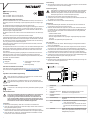 1
1
-
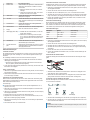 2
2
-
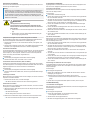 3
3
-
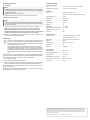 4
4
-
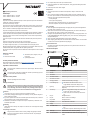 5
5
-
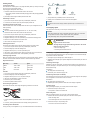 6
6
-
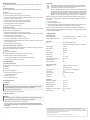 7
7
-
 8
8
-
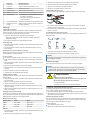 9
9
-
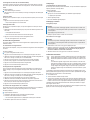 10
10
-
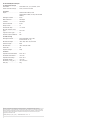 11
11
-
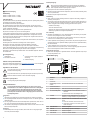 12
12
-
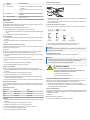 13
13
-
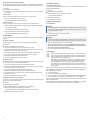 14
14
-
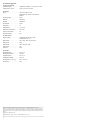 15
15
in andere talen
- English: VOLTCRAFT 2446356 User manual
- français: VOLTCRAFT 2446356 Manuel utilisateur
- Deutsch: VOLTCRAFT 2446356 Benutzerhandbuch
Gerelateerde papieren
-
VOLTCRAFT BS-1000T Handleiding
-
VOLTCRAFT 4016138910780 Operating Instructions Manual
-
VOLTCRAFT 2615968 Handleiding
-
VOLTCRAFT BS-350XIPSD Operating Instructions Manual
-
VOLTCRAFT BS-100 X - V07-10 de handleiding
-
VOLTCRAFT BS-18HD/USB Operating Instructions Manual
-
VOLTCRAFT 1544027 Operating Instructions Manual
-
VOLTCRAFT BS-17+ Operating Instructions Manual
-
VOLTCRAFT 1590240 Operating Instructions Manual
-
VOLTCRAFT BS-20 Operating Instructions Manual